电脑无法连接WiFi,显示驱动错误(解决电脑无法连接WiFi的驱动错误问题)
当我们尝试连接WiFi时,有时可能会遇到电脑显示驱动错误的问题,导致无法连接上互联网。这个问题可能会让我们感到困扰和烦恼,但幸运的是,它通常可以通过一些简单的步骤来解决。本文将为您介绍如何解决电脑无法连接WiFi,显示驱动错误的问题。

标题和
1.检查WiFi驱动更新情况:
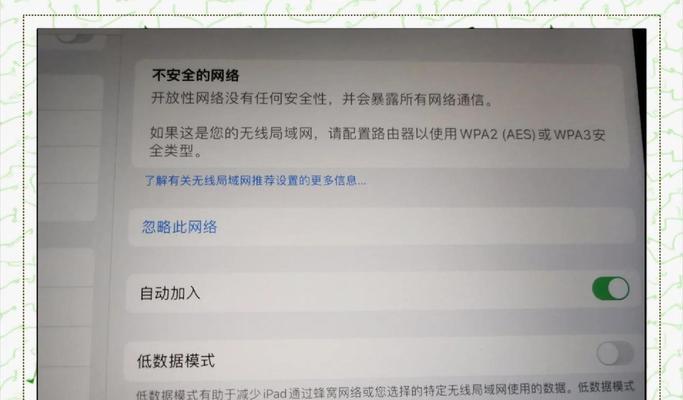
如果电脑连不上WiFi并显示驱动错误,首先要检查WiFi驱动程序是否过时。在设备管理器中找到网络适配器,右键点击WiFi适配器,选择“更新驱动程序”,接着选择自动搜索更新的选项,如果有新的驱动程序可用,系统会自动下载并安装。
2.重新启动电脑和路由器:
有时电脑与WiFi路由器之间的通信可能出现问题,导致驱动错误。尝试将电脑和路由器同时关闭并重新启动,等待几分钟后再次尝试连接WiFi。
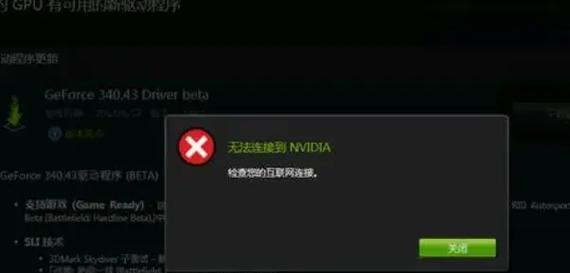
3.禁用并重新启用WiFi适配器:
打开设备管理器,找到网络适配器,右键点击WiFi适配器,选择“禁用”,然后再次右键点击并选择“启用”。这将重新初始化WiFi适配器,并可能解决驱动错误问题。
4.使用备用网络适配器:
如果经过以上步骤后仍无法解决问题,可以尝试使用备用的USBWiFi适配器。将其插入电脑的USB端口,等待系统安装驱动程序后,尝试连接WiFi并检查是否还会出现驱动错误。
5.手动下载和安装驱动程序:
如果自动更新驱动程序未能解决问题,您可以前往电脑制造商的官方网站或WiFi适配器制造商的官方网站手动下载最新版本的驱动程序。确保选择与您的操作系统和WiFi适配器型号相匹配的驱动程序,并按照说明进行安装。
6.清除网络缓存:
有时网络缓存可能导致驱动错误。打开命令提示符(以管理员身份运行),输入“ipconfig/flushdns”并按下回车键。这将清除网络缓存,并可能解决驱动错误问题。
7.检查安全软件设置:
某些安全软件可能会阻止电脑与WiFi路由器之间的通信,导致驱动错误。暂时禁用安全软件,然后尝试重新连接WiFi,如果成功连接,则说明安全软件可能是问题的原因。
8.重置网络设置:
打开命令提示符(以管理员身份运行),输入“netshintipreset”和“netshwinsockreset”并按下回车键。这将重置网络设置,并可能解决驱动错误问题。
9.检查WiFi适配器硬件问题:
如果以上方法都无效,那么问题可能是由于WiFi适配器本身的硬件故障引起的。将WiFi适配器插入另一台电脑,如果它在其他电脑上可以正常工作,则说明问题不在适配器本身,可能与电脑的其他硬件或软件有关。
10.更新操作系统:
确保您的操作系统是最新版本,以获得最新的驱动支持和修复程序。前往操作系统制造商的官方网站,下载并安装最新的更新。
11.检查WiFi路由器设置:
登录到您的WiFi路由器的管理界面,检查是否有任何设置错误或冲突。尝试将WiFi路由器重置为出厂设置,并重新配置无线网络。
12.连接到其他WiFi网络:
尝试连接到其他可用的WiFi网络,如移动热点或其他家庭网络。如果能够成功连接其他网络,说明问题可能是特定于您的WiFi网络,可能需要联系网络服务提供商寻求进一步解决方案。
13.使用网络故障排除工具:
操作系统通常提供一些网络故障排除工具,如Windows的网络故障排除工具。打开故障排除工具,并按照提示进行操作,它可以自动检测和修复一些常见的网络问题。
14.寻求专业帮助:
如果经过以上步骤仍无法解决问题,可能需要寻求专业的技术支持。联系电脑制造商、WiFi适配器制造商或专业的电脑维修人员,他们可能能够提供更深入的故障排除和解决方案。
15.
当电脑无法连接WiFi并显示驱动错误时,我们可以通过检查驱动更新、重新启动电脑和路由器、禁用并重新启用WiFi适配器等简单的步骤来解决问题。如果这些方法都无效,我们可以尝试手动下载和安装驱动程序,清除网络缓存,检查安全软件设置等。如果问题依然存在,可能是硬件故障或其他复杂问题,需要寻求专业帮助。无论如何,通过这些方法,我们有望解决电脑无法连接WiFi并显示驱动错误的问题,重新恢复上网体验。
标签: 驱动错误
相关文章

最新评论